Rust Steam Timeout Error Fix
I den här artikeln kommer vi att försöka lösa "Steam Authorization Timeout"-felet som Rust-spelare stöter på när de öppnar spelet eller i spelet.
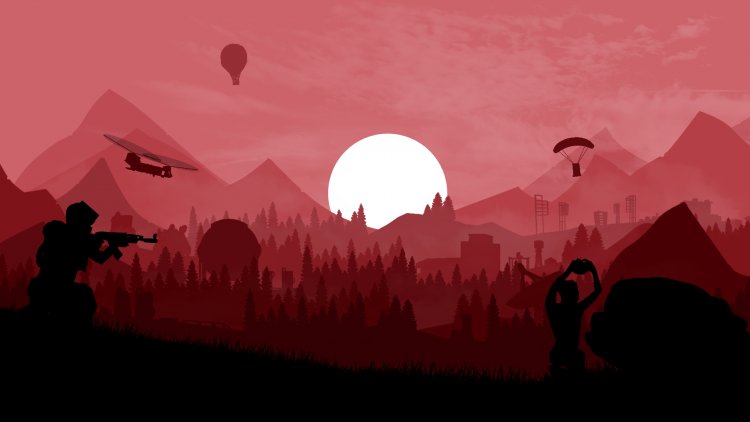
"Steam Authorization Timeout" som Rust-spelare stöter på när de öppnar spelet eller i spelet begränsar njutningen av spelet genom att hindra spelarna från att komma åt spelet. Om du stöter på ett sådant fel kan du lösa problemet genom att utföra följande steg.
Vad är Rust Steam Timeout Error?
Vi har observerat att Rust-användare får ett felmeddelande som säger steam eller timeout efter att ha blivit utslängda ur spelet. Det här problemet uppstår bara på datorer där du startade spelet via steam. Detta fel kan utlösas av många anledningar, till exempel den underliggande servern. För detta kommer vi att försöka lösa det genom att prata om några förslag.
Hur man åtgärdar Rust Steam Timeout-fel
För att lösa det här felet vi stötte på kommer vi att försöka lösa det genom att ge dig några förslag.
1-) Kontrollera servrar
Om det finns ett problem med Steam, se till att kontrollera steam-serverns status för att säkerställa att det inte finns några serveranslutningar eller avbrott vid tillfället. Vi kan kontrollera serverstatus med hjälp av DownDetector.
2-) Kontrollera din anslutning
Om du ansluter via Wi-Fi måste du se till att Wi-Fi-signalstyrkan inte är låg. Om signalstyrkan är låg är det möjligt att stöta på sådana problem. För detta kan du öka din signalstyrka med hjälp av en Wi-Fi-router eller gå nära den. Du kan ansluta med en Ethernet-kabel för att hålla din anslutning starkare.
3-) Avsluta Steam Beta Program
Om du har gått med i steam-betaprogrammet kan du stöta på sådana problem. För detta kan vi nå lösningen på problemet genom att avsluta Steam Beta-programmet.
- Öppna Steam-programmet.
- Klicka på alternativet som säger Steam längst upp till vänster.
- Klicka på Inställningar i rullgardinsmenyn.
- Klicka på "Konto" i menyn till vänster.
- På skärmen som kommer upp, gå till platsen där det står "Beta Deltagande" och klicka på knappen "Ändra".
- På skärmen som visas väljer du "INGEN - Delta inte i betaprogram" där det står "Betadeltagande" och trycker på OK-knappen.
4-) Verifiera filintegriteten
Vi kommer att verifiera spelfilens integritet och se till att skanna och ladda ner eventuella saknade eller felaktiga filer. För detta;
- Öppna Steam-programmet.
- Öppna biblioteksmenyn.
- Öppna fliken Egenskaper genom att högerklicka på Rust-spelet till vänster.
- Öppna menyn Lokala filer till vänster på skärmen som öppnas.
- Klicka på knappen Verifiera spelfilers integritet i menyn Lokala filer vi stötte på.
Efter denna process kommer nedladdningen att utföras genom att skanna de skadade spelfilerna. När processen är klar, försök att öppna spelet igen.
5-) Stäng och öppna Steam-programmet
Försök att öppna igen genom att stänga Steam-programmet eller logga ut från ditt Steam-konto. Detta gör att du kan hämta informationen på ditt konto och låta dig köra spelet smidigt. När du stänger Steam-programmet rekommenderar vi att du stänger det med hjälp av en aktivitetshanterare för att stänga det helt. Efter att ha loggat ut från ditt Steam-konto och loggat in igen kan du försöka köra Rust-spelet genom att gå till menyn My Steam Libraries.
6-) Rensa Steam Download Cache
Förekomsten av olika fel i Steams nedladdningscache kan leda till serverfel. För detta kan vi fixa det här problemet genom att rensa steam-nedladdningscachen.
- Öppna Steam-programmet.
- Klicka på alternativet som säger Steam längst upp till vänster.
- Klicka på Inställningar i rullgardinsmenyn.
- Klicka på "Nedladdningar" i menyn till vänster.
- Klicka på knappen "Rensa nedladdningscache" längst ned i rullgardinsmenyn.
Efter denna process kommer steam-nedladdningscachen att rensas. När processen har slutförts framgångsrikt, öppna Rust-spelet och kontrollera om problemet fortfarande kvarstår.
7-) Reparera Steam Client Service
Problem i Steam-klienttjänsten kan leda till olika fel. För detta kan vi åtgärda problemet genom att reparera Steam-klienttjänsten.
- Kör som administratör genom att skriva cmd på startskärmen för sökning.
- På kommandoraden som öppnas, skriv "C:\Program Files (x86)\Steam\binSteamService.exe /repair" till exempel om din Steam-mapp finns på "C:\"-disken och tryck på enter.
Efter att processen har slutförts framgångsrikt, kontrollera om problemet kvarstår genom att logga in i Rust-spelet.
8-) Rensa DNS-cache
Om inget av förslagen ovan fungerade kan vi lösa problemet genom att rensa dns-cachen. För detta;
- Skriv cmd på startskärmen och kör den som administratör.
- Skriv kommandot ipconfig /flushdns på kommandotolksskärmen och tryck på enter.
- Efter denna process kommer det att visa att din dns-cache har rensats.
- Skriv sedan återställningskommandot netsh winsock på kommandotolkskärmen och tryck på enter.
Efter denna process startar du om datorn och kör Rust-spelet. Om problemet kvarstår, låt oss gå vidare till ett annat förslag.
9-) Stäng av och sätt på modemet
Stäng av modemet, vänta 20 sekunder och slå på det igen. Under denna process kommer din IP-adress att ändras och förhindra olika nätverksproblem. Om problemet kvarstår, låt oss gå vidare till ett annat förslag.
10-) Registrera en annan DNS-server
Om ingen av ovanstående processer har hänt, låt oss spara en annan DNS-server på vår dator.
- Öppna kontrollpanelen.
- Välj alternativet Nätverk och Internet.
- Öppna nätverks- och delningscenter på skärmen som öppnas.
- Klicka på alternativet "Ändra adapterinställningar" till vänster.
- Öppna menyn Egenskaper genom att högerklicka på din anslutningstyp.
- Dubbelklicka på Internet Protocol Version 4 (TCP /IPv4).
- Låt oss tillämpa inställningarna genom att skriva in Googles DNS-server som vi kommer att ge nedan.
- Föredragen DNS-server: 8.8.8.8
- Annan DNS-server: 8.8.4.4
- Klicka sedan på alternativet "Verifiera inställningar vid avslut" och tryck på OK-knappen och tillämpa åtgärderna.
Efter denna process startar du om datorn och kör Rust-spelet.








![Hur åtgärdar jag YouTube-serverfelet [400]?](https://www.hatauzmani.com/uploads/images/202403/image_380x226_65f1745c66570.jpg)










